纸质文件变成电子档
教你4种方法,用手机一键将纸质文稿转为电子档
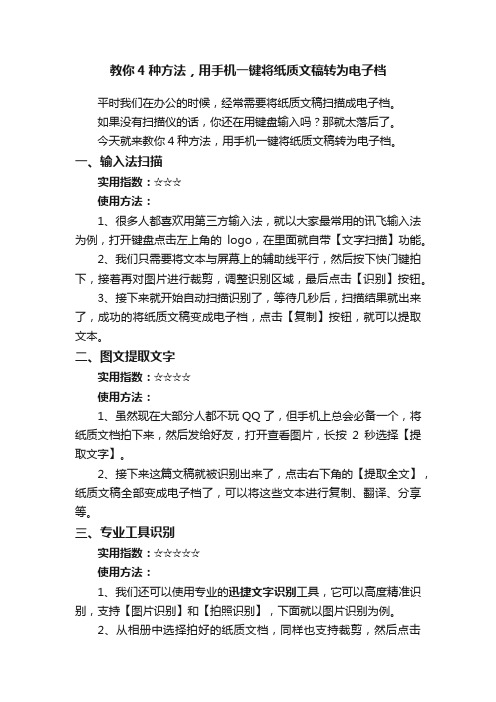
教你4种方法,用手机一键将纸质文稿转为电子档平时我们在办公的时候,经常需要将纸质文稿扫描成电子档。
如果没有扫描仪的话,你还在用键盘输入吗?那就太落后了。
今天就来教你4种方法,用手机一键将纸质文稿转为电子档。
一、输入法扫描实用指数:☆☆☆使用方法:1、很多人都喜欢用第三方输入法,就以大家最常用的讯飞输入法为例,打开键盘点击左上角的logo,在里面就自带【文字扫描】功能。
2、我们只需要将文本与屏幕上的辅助线平行,然后按下快门键拍下,接着再对图片进行裁剪,调整识别区域,最后点击【识别】按钮。
3、接下来就开始自动扫描识别了,等待几秒后,扫描结果就出来了,成功的将纸质文稿变成电子档,点击【复制】按钮,就可以提取文本。
二、图文提取文字实用指数:☆☆☆☆使用方法:1、虽然现在大部分人都不玩QQ了,但手机上总会必备一个,将纸质文档拍下来,然后发给好友,打开查看图片,长按2秒选择【提取文字】。
2、接下来这篇文稿就被识别出来了,点击右下角的【提取全文】,纸质文稿全部变成电子档了,可以将这些文本进行复制、翻译、分享等。
三、专业工具识别实用指数:☆☆☆☆☆使用方法:1、我们还可以使用专业的迅捷文字识别工具,它可以高度精准识别,支持【图片识别】和【拍照识别】,下面就以图片识别为例。
2、从相册中选择拍好的纸质文档,同样也支持裁剪,然后点击【下一步】,只需要1秒就能快速识别,点击【保存】便于以后使用。
3、这个工具识别出来的文件,都保存在【文档】界面,而且对于识别的结果,还能进行校对;选择【导出PDF】可以直接打印电子文档。
四、浏览器识文字实用指数:☆☆☆使用方法:1、很多人觉得手机自带的浏览器不好用,都会选择第三方浏览器,就比如百度,在搜索框后面有一个相机图标,点击后将自动打开相机功能。
2、选择【识文字】功能,将镜头对准纸质文稿,点击拍照按钮就能快速识别,识别结果出来后,可以对照图片,查看有没有错误的地方,可以编辑修改。
原来用手机就可以将纸质文稿快速转为电子档,大家都学会了吗?。
纸质版文件怎么扫描成电子版word文档?来,办公老手教你
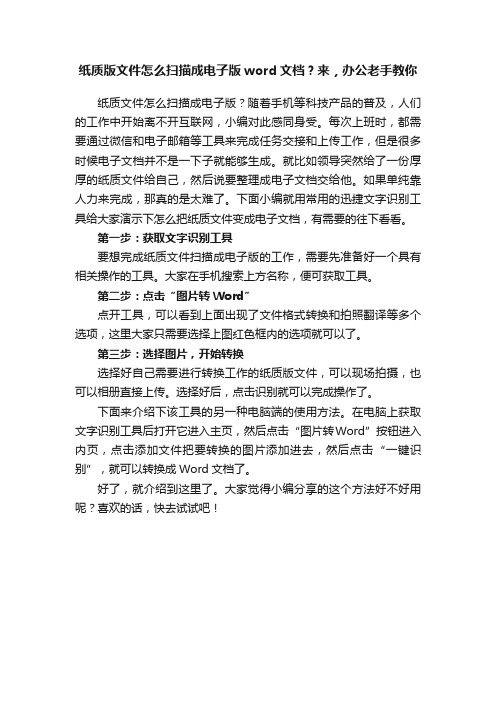
纸质版文件怎么扫描成电子版word文档?来,办公老手教你
纸质文件怎么扫描成电子版?随着手机等科技产品的普及,人们的工作中开始离不开互联网,小编对此感同身受。
每次上班时,都需要通过微信和电子邮箱等工具来完成任务交接和上传工作,但是很多时候电子文档并不是一下子就能够生成。
就比如领导突然给了一份厚厚的纸质文件给自己,然后说要整理成电子文档交给他。
如果单纯靠人力来完成,那真的是太难了。
下面小编就用常用的迅捷文字识别工具给大家演示下怎么把纸质文件变成电子文档,有需要的往下看看。
第一步:获取文字识别工具
要想完成纸质文件扫描成电子版的工作,需要先准备好一个具有相关操作的工具。
大家在手机搜索上方名称,便可获取工具。
第二步:点击“图片转Word”
点开工具,可以看到上面出现了文件格式转换和拍照翻译等多个选项,这里大家只需要选择上图红色框内的选项就可以了。
第三步:选择图片,开始转换
选择好自己需要进行转换工作的纸质版文件,可以现场拍摄,也可以相册直接上传。
选择好后,点击识别就可以完成操作了。
下面来介绍下该工具的另一种电脑端的使用方法。
在电脑上获取文字识别工具后打开它进入主页,然后点击“图片转Word”按钮进入内页,点击添加文件把要转换的图片添加进去,然后点击“一键识别”,就可以转换成Word文档了。
好了,就介绍到这里了。
大家觉得小编分享的这个方法好不好用呢?喜欢的话,快去试试吧!。
手机自带扫描功能,纸文稿秒变电子档

手机自带扫描功能,纸文稿秒变电子档
手机在我们的生活中,已经已成为了必不可少的工具,而且功能非常强大!
很多人扫描文件,都会去复印店扫描,其实手机上就自带扫描仪功能。
今天就来教大家3种方法,通过手机就能将纸质文稿秒变电子档。
1、打开我们的手机QQ,找到一位好友进入聊天窗口,将需要扫描的文稿图片发送过去;接着点开这张图片长按2秒,在底部选择【提取图中文字】。
2、稍等10秒左右,图片中的文字就被提取出来了,我们可以用手指拖动文本进行复制,也可以将扫描结果分享出去,而且这里也支持翻译功能。
1、打开我们的微信,点击底部的【发现】,在最下方有一个【小程序】功能,进入小程序后,通过上方的搜索框,查找【迅捷文字识别】,找到后直接点击进入。
2、进入小程序首页,我们点击【照片/拍照】-【选择图片】,将会打开手机相册,选择一张图片文稿,点击右下角的【完成】,即可自动进入识别。
3、只需3秒即可识别成功!同时也支持英汉互译,想要提取文本直接点击【复制】,也可以将识别结果转发出去,或者导出为Word 文档。
1、打开我们的手机键盘,一般我们使用的输入法都带有【文字扫描】功能,点击这个功能将会打开相机;对准纸质文稿后按下快门键,就立刻生成图片了。
2、最后点击识别按钮,就可以将纸质文稿变成电子档了,在下方我们可以复制文本,也可以朗读给你听,点击翻译功能,原稿与翻译结果还能形成对照。
手机上自带的扫描仪功能,可以为职场办公人士提供许多方便,你学会了吗?。
纸质合同转成电子版

纸质合同转成电子版
将纸质合同转换为电子版有以下几种方法:
1. 扫描:使用扫描仪将纸质合同扫描成电子文档。
确保扫描的质量和清晰度高,以便于阅读和存储。
2. 拍照或使用手机应用:如果没有扫描仪,可以使用手机拍照功能或专门的扫描应用程序,将纸质合同拍照并保存为图片文件。
3. OCR识别:如果合同中包含文字内容,可以使用OCR(Optical Character Recognition,光学字符识别)软件将扫描或拍照的图片转换为可编辑的文本文件。
4. 转化为PDF文件:将合同的扫描图片或OCR识别的文本文件保存为PDF格式,以确保文档的格式保持不变,并且能够在大多数设备上打开和阅读。
5. 电子签名:如果需要对电子合同进行签名,可以使用电子签名工具将合同文件导入并添加签名和日期等相关信息。
将纸质合同转为电子版后,可以通过电子邮件、云存储服务或其他文件传输方式,方便地与他人共享和存档合同文件。
请注意,在与他人进行电子合同交互时,确保使用安全和可靠的方式,以确保合同文件的机密性和完整性。
手机纸质文档怎么转电子版
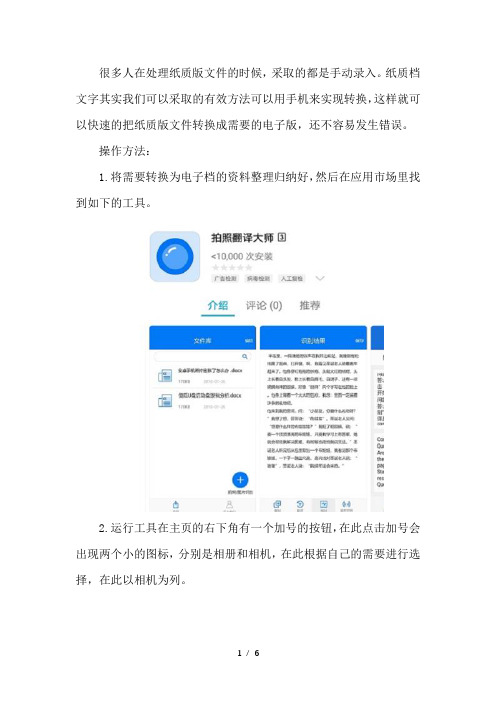
很多人在处理纸质版文件的时候,采取的都是手动录入。
纸质档文字其实我们可以采取的有效方法可以用手机来实现转换,这样就可以快速的把纸质版文件转换成需要的电子版,还不容易发生错误。
操作方法:
1.将需要转换为电子档的资料整理归纳好,然后在应用市场里找到如下的工具。
2.运行工具在主页的右下角有一个加号的按钮,在此点击加号会出现两个小的图标,分别是相册和相机,在此根据自己的需要进行选择,在此以相机为列。
3.点击相机后拍下需要转换识别的文字,在此竖屏拍摄的识别率会更高一些。
4.拍完照片后点击完成后会出现一个选择图片页面,在此查看一下图片拍摄的是否清晰,然后点击立即识别。
5.等待一下识别的过程,等待识别结束后会出现一个查看结果的页面,在此就可以点击复制将转换后的文字复制到其他地方,直接转换为电子档。
6.比较细心的朋友如果担心转换后的文字有遗漏的可以点击校对。
手机将纸质文档转换为电子档的方法到此就结束了,感谢大家支持。
[文档可能无法思考全面,请浏览后下载,另外祝您生活愉快,工作顺利,万事如意!]。
教你用华为手机将纸质文档一键电子化的方法
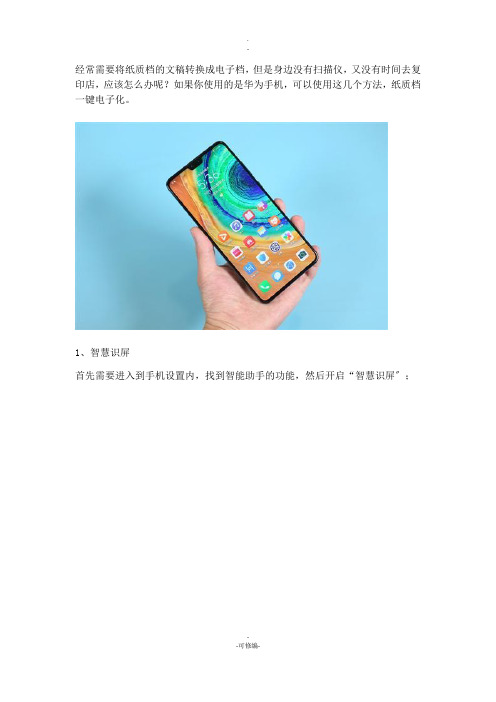
经常需要将纸质档的文稿转换成电子档,但是身边没有扫描仪,又没有时间去复印店,应该怎么办呢?如果你使用的是华为手机,可以使用这几个方法,纸质档一键电子化。
1、智慧识屏
首先需要进入到手机设置内,找到智能助手的功能,然后开启“智慧识屏〞;
接下来,找到纸质文稿,并拍摄下来;
拍摄完毕之后,进入到相册的页面,找到刚刚拍摄好的照片,双指按压差不多2秒的时间,就能将文字提取出来了。
当然,这种方法将文字提取出来比拟分散,不适合长篇文稿转换成文字。
这个时候,可以使用专业的方法“迅捷文字识别〞的拍图识字。
2、拍图识字
首先翻开工具,在主页面显示的是各种图片转文字的功能,这里我们选择“拍图识字〞;
进入页面之后,可以看到手写体、表格、连续拍摄等选项,这里还是选择拍图识字中的“印刷体〞进展拍照;
拍照完毕之后,可以调整页面蓝色的边框框定文字识别的区域,然后点击“下一步〞,就能将文字提取出来了;
接下来,如果有翻译的需求,可以点击“通用场景/语言〞,选择好语言之后,进展翻译;
最后,转换好的文字内容都会自动保存,进入首页可以查看。
以上就是华为手机图片转文字的方法介绍,操作都很简单,有需要的可以试试哦。
分享纸质文本文件转换成电子文件的方法
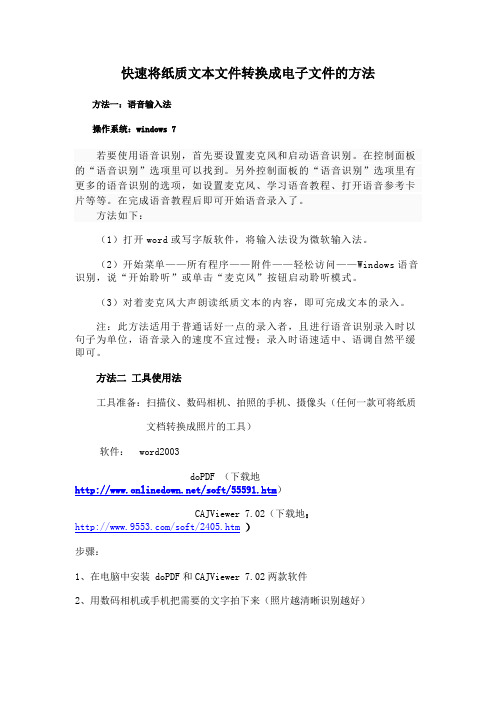
快速将纸质文本文件转换成电子文件的方法方法一:语音输入法操作系统:windows 7若要使用语音识别,首先要设置麦克风和启动语音识别。
在控制面板的“语音识别”选项里可以找到。
另外控制面板的“语音识别”选项里有更多的语音识别的选项,如设置麦克风、学习语音教程、打开语音参考卡片等等。
在完成语音教程后即可开始语音录入了。
方法如下:(1)打开word或写字版软件,将输入法设为微软输入法。
(2)开始菜单——所有程序——附件——轻松访问——Windows语音识别,说“开始聆听”或单击“麦克风”按钮启动聆听模式。
(3)对着麦克风大声朗读纸质文本的内容,即可完成文本的录入。
注:此方法适用于普通话好一点的录入者,且进行语音识别录入时以句子为单位,语音录入的速度不宜过慢;录入时语速适中、语调自然平缓即可。
方法二工具使用法工具准备:扫描仪、数码相机、拍照的手机、摄像头(任何一款可将纸质文档转换成照片的工具)软件: word2003doPDF (下载地/soft/55591.htm)CAJViewer 7.02(下载地:/soft/2405.htm)步骤:1、在电脑中安装 doPDF和CAJViewer 7.02两款软件2、用数码相机或手机把需要的文字拍下来(照片越清晰识别越好)3、在word中插入你用数码设备拍照文字图片(打开word——插入菜单——图片——来自文件——选择照片——插入)4、在word中选择文件菜单——打印——在打印机选项中选择doPDF——确定——点击“浏览”选项——选择文件保存的位置和填写文件名称——保存——确定5、按照上面的步骤,电脑会自动打开CAJViewer 7.02软件,若没有自动打开该软件,可以自己打开CAJViewer 7.02软件,然后在CAJViewer 7.02中打开刚刚转换的PDF文件。
6、选择CAJViewer 7.02中的,然后在需要的文字部分拖动鼠标画出虚线。
出现如下提示点击“是”下载安装文字识别模块,文件较大,需等待一小会儿。
如何把纸质版文件转变为word电子档?
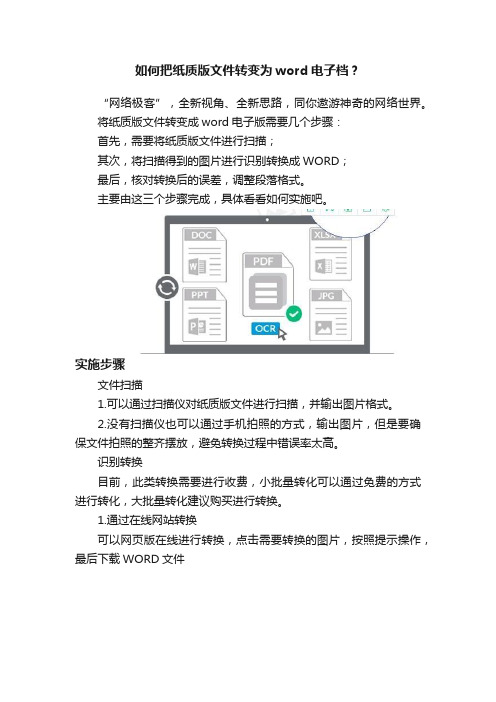
如何把纸质版文件转变为word电子档?
“网络极客”,全新视角、全新思路,同你遨游神奇的网络世界。
将纸质版文件转变成word电子版需要几个步骤:
首先,需要将纸质版文件进行扫描;
其次,将扫描得到的图片进行识别转换成WORD;
最后,核对转换后的误差,调整段落格式。
主要由这三个步骤完成,具体看看如何实施吧。
实施步骤
文件扫描
1.可以通过扫描仪对纸质版文件进行扫描,并输出图片格式。
2.没有扫描仪也可以通过手机拍照的方式,输出图片,但是要确保文件拍照的整齐摆放,避免转换过程中错误率太高。
识别转换
目前,此类转换需要进行收费,小批量转化可以通过免费的方式进行转化,大批量转化建议购买进行转换。
1.通过在线网站转换
可以网页版在线进行转换,点击需要转换的图片,按照提示操作,最后下载WORD文件
2.通过电脑端件转换
电脑端搜索OCR文字识别软件,下载并安装后对图片进行转化
3.通过手机端软件转换
手机端使用的是CS扫描王,可以将拍照和识别集中到一起,方便快捷,按住下方OCR识别即可,最后将识别的文件转发至电脑
核对误差
通过软件自动生成的文档,难免会存在误差,需要进行核对,并
调整段落格式
欢迎大家留言讨论,喜欢的话点点关注哦。
- 1、下载文档前请自行甄别文档内容的完整性,平台不提供额外的编辑、内容补充、找答案等附加服务。
- 2、"仅部分预览"的文档,不可在线预览部分如存在完整性等问题,可反馈申请退款(可完整预览的文档不适用该条件!)。
- 3、如文档侵犯您的权益,请联系客服反馈,我们会尽快为您处理(人工客服工作时间:9:00-18:30)。
工具准备:
硬件:电脑一台数码相机
软件:word2003(其它的版本我没有实验)
doPDF(百度可以搜索下载,是一款免费的PDF制作软件)
CAJViewer软件(在百度可以搜索下绒:是一款免费的阅读器)
步骤:
1,在电脑中安装dOPDF和CAJViewer
2、用数码相机把需要的文字拍下来〔相机和照像水平就不多谈了.照片效果越好,可以大大缩小转换文字的误差率)
3,在word中插入你用数码相机抓的书上的文字(打开word-插入菜单—图片—
来自文件—选择照片—插入)
4,在word中选择文件菜单一打印-在打印机选项中选择doPDF-确定-点击.浏
览.选项-选择文件保存的位置和填写文件名称一保存-确定
5.按照上面的步骤,电脑会自动打开CAJViewer软件,若没有自动打开该软件,可以自己打开CAJViewer软件。
然后在CAJViewer中打开刚刚转换的PDF文件。
6、选择CAJViewer中的,然后在需要的文字部分拖动鼠标画出虚线
7,点击发送到word按钮,就可以转换成word文件了可以编辑了。
第6.7步骤图片如下:
生成文件以后最好校对下,因为毕竟是电脑会有很多明显的错误逗号变句号等。
